LastPassi seadistamine ja kasutamine Windows 10 Edgeis 14361-s

Windows 10 Insider Preview build 14361 abil saavad Windows Insiders nüüd alla laadida ja installida Microsofti brauseri Edge'i jaoks LastPassi laienduse.
Kuigi määrasite oma arvuti usaldusväärseks, võib LastPass aeg-ajalt paluda teil mitmefaktorilise autentimise abil uuesti autentida. Seega, selle asemel, et teie seadet usaldusväärse arvutina tuvastada, nõuab paroolihaldur, et peate uuesti läbima mitmefaktorilise autentimise etapid. Selles juhendis uurime, miks teil palutakse mitmefaktoriline autentimine ja kuidas saate seda käitumist parandada.
Liikuge aadressile www.lastpass.com , logige oma kontole sisse ja minge jaotisse Konto sätted .
Seejärel minge jaotisse Üldine ja klõpsake nuppu Kuva täpsemad sätted .
Kerige alla jaotiseni Keela mitmefaktoriline usalduse aegumine .
Märkige ruut Ära lõpeta usaldusperioodi 30 päeva pärast .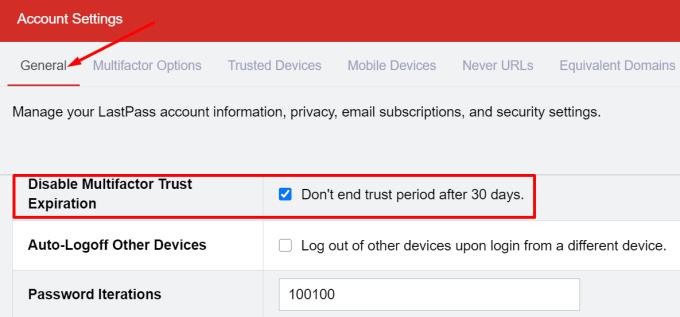
Vajutage nuppu Värskenda ja kontrollige, kas teil palutakse ikka veel mitmefaktorilist autentimist.
Võib-olla on LastPassi andmekaust rikutud ja paroolihaldur ei pääse sellele juurde. Kustutage kõik failid sellest kaustast ja määrake arvuti uuesti usaldusväärseks.
Google Chrome
Kui kasutate Google Chrome'i, minge jaotisse C:\Users\UserName\AppData\Local\Google\Chrome\User Data\Default\databases\chrome-extension_hdokiejnpimakedhajhdlcegeplioahd_0.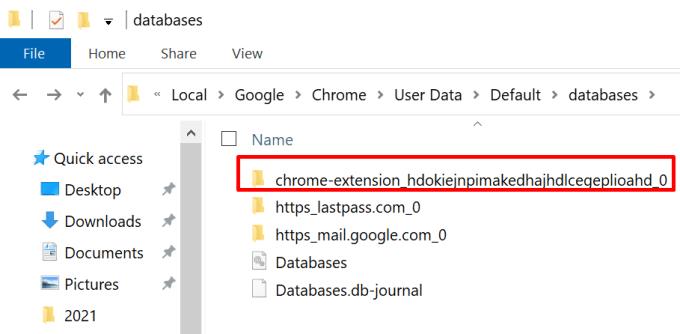
Avage kaust ja kustutage kõik selles olevad failid. Seejärel logige tagasi LastPassi ja määrake oma arvuti uuesti usaldusväärseks. Kontrollige tulemusi.
Firefox
Kui kasutate Firefoxi, minge C:\Users\UserName\AppData\LocalLow\LastPass. Otsige üles ja kustutage .suid-failid. Logige LastPassi uuesti sisse ja lisage oma arvuti usaldusväärsete seadmete loendisse.
Microsoft Edge
Kui kasutate Microsoft Edge'i, liikuge nüüd jaotisesse C:\Users\UserName\AppData\Local\Packages\Microsoft.MicrosoftEdge_8wekyb3d8bbwe.
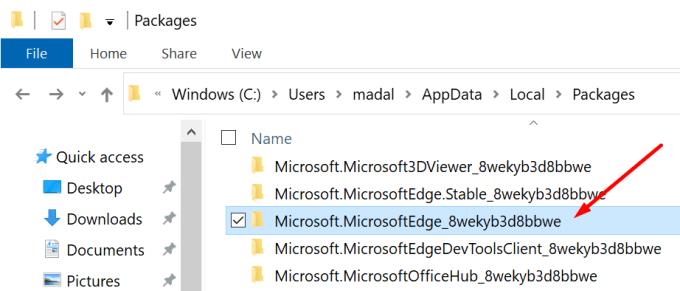
Eemaldage .suid-failid. Seejärel logige tagasi oma LastPassi kontole ja määrake oma masin uuesti usaldusväärseks seadmeks.
Kui soovite MacBookis selle probleemi tõrkeotsingut teha, avage Finder , klõpsake menüül Mine ja valige Go to Folder . Seejärel sisestage ~/Library . Järgmisena liikuge lehele ~/Library/Containers/com.lastpass.LastPass/Data/Library/Application Support/LastPass/Containers.
Seejärel avage kaust com.lastpass.LastPass ja tühjendage see. Pärast kõigi failide kustutamist logige uuesti sisse ja määrake oma Mac uuesti usaldusväärseks seadmeks.
Kui kasutate puhastustööriista või arvuti optimeerimisprogrammi , millel on sisseehitatud küpsiste haldur, peate LastPassi lisama lubatud loendisse. Vastasel juhul kustutavad teie kolmanda osapoole utiliidid küpsise, mis hoiab teie arvuti "usaldusväärsena".
Sama kehtib ka teie brauseri sätete kohta. Kaasaegsed brauserid annavad teile võimaluse brauseri sulgemisel seansiküpsised automaatselt kustutada. Näiteks kui kasutate Chrome'i, avage Seaded , valige Privaatsus ja turvalisus ning klõpsake valikul Küpsised ja muud saidiandmed .
Veenduge, et teie brauser ei tühjendaks seansi lõpetamisel automaatselt küpsiseid ja saidiandmeid. Lisaks märkige ruut Luba kõik küpsised .
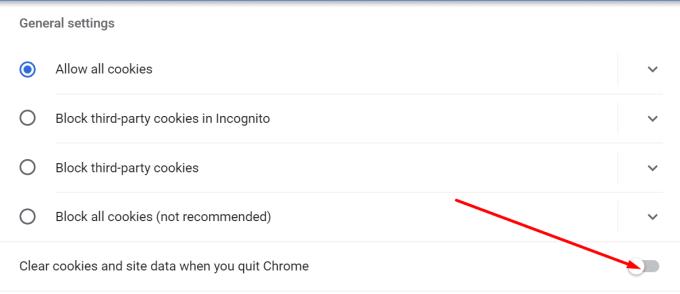
Kokkuvõtteks võib öelda, et kui LastPassil ei õnnestu teie arvutit usaldusväärse seadmena meeles pidada, on põhjuseks see, et küpsis, mis hoiab teie arvuti "usaldusväärsena", kustutatakse. Probleemi lahendamiseks takistage brauseri sulgemisel seansiküpsiseid kustutamast.
Seejärel muutke oma LastPassi sätteid, et pikendada usaldusperioodi standardsest 30 päevast. Need lahendused peaksid teie probleemi lahendama. Jagage julgelt oma tagasisidet allolevates kommentaarides.
Windows 10 Insider Preview build 14361 abil saavad Windows Insiders nüüd alla laadida ja installida Microsofti brauseri Edge'i jaoks LastPassi laienduse.
Samaväärsete domeenide lisamisel LastPassi seadetesse veenduge, et kasutaksite õiget süntaksit. Ärge kasutage stringis http://.
Kui LastPass ei mäleta teie arvutit usaldusväärse seadmena, siis kustutatakse küpsis, mis hoiab teie arvuti usaldusväärsena.
Kui LastPassil ei õnnestu uusi turvalisi paroole luua, tühjendage brauseri vahemälu, keelake laiendused ja proovige uuesti.
Kui LastPass ei salvesta uusi paroole, võivad muud paroolihaldurid või teie brauser takistada tööriistal uut sisselogimisinfot salvestada.
Kokkuvõtteks võib öelda, et LastPass ei pruugi teie sisselogimisandmeid brauserite vahel sünkroonida valede sätete või aegunud brauseriversioonide tõttu.
Kui LastPassil ei õnnestu oma serveritega ühendust luua, tühjendage kohalik vahemälu, värskendage paroolihaldurit ja keelake brauseri laiendused.
On kaks peamist põhjust, miks LastPass ei suuda teie sisselogimisandmeid automaatselt täita: kas funktsioon on keelatud või miski blokeerib selle.
Kui LastPass ei tuvasta teie sõrmejälge, veenduge, et teie süsteem on ajakohane, ja tühjendage rakenduse vahemälu.
LastPassi tõrkekood 1603 näitab, et teie arvuti ei saanud tarkvara konfliktiprobleemide tõttu paroolihaldurit installida.
LastPassi sisselogimisprobleemide lahendamiseks keelake VPN-i või IP-aadressi peitmise tarkvara, lülitage brauseri laiendused välja ja lähtestage parool.
Kui LastPass logib teid jätkuvalt välja, kontrollige oma seadeid ja keelake valik, mis logib teid pärast brauseri sulgemist automaatselt välja.
Selle lihtsa ja kiire õpetuse abil saate samm-sammult teada, kuidas rakenduses Notepad++ klõpsatavad lingid välja lülitada.
Vabanege saatest Apple TV+ saates Up Next ilmumisest, et hoida oma lemmiksaateid teiste eest saladuses. Siin on sammud.
Avastage, kui lihtne on oma arvutis ja Android-seadmes Disney+ konto profiilipilti muuta.
Kas otsite Microsoft Teamsi alternatiive lihtsaks suhtluseks? Leidke 2023. aastal enda jaoks parimad alternatiivid Microsoft Teamsile.
See postitus näitab, kuidas videoid kärpida Microsoft Windows 11 sisseehitatud tööriistade abil.
Kui kuulete palju moesõna Clipchamp ja küsite, mis on Clipchamp, lõpeb teie otsing siin. See on parim juhend Clipchampi valdamiseks.
Tasuta helisalvestiga saate luua salvestisi ilma oma Windows 11 arvutisse kolmanda osapoole tarkvara installimata.
Kui soovite luua vapustavaid ja kaasahaaravaid videoid mis tahes eesmärgil, kasutage parimat tasuta videotöötlustarkvara Windows 11 jaoks.
Vaadake näpunäiteid, mida saate kasutada oma ülesannete korraldamiseks Microsoft To-Do abil. Siin on lihtsad näpunäited, isegi kui olete algaja.
Lahendage selle dokumendi avamisel ilmnes viga. Ligipääs keelatud. tõrketeade, kui proovite avada PDF-faili meilikliendist.


















